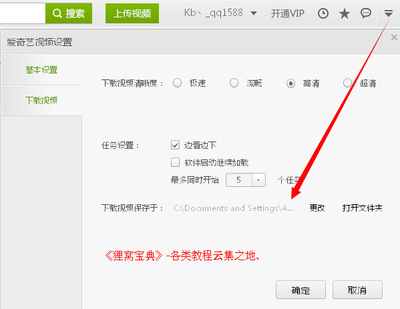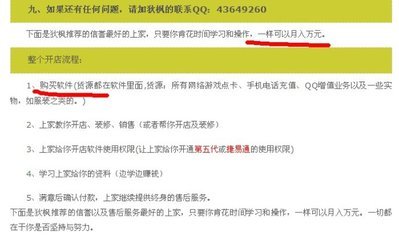华硕下砸驱动页面改版了,可以批量下载驱动了,它的人性化变化再也不需要我一个一个点击下载了。华硕官网批量下载,让我们可以轻松打包下载,非常适合安装系统受后更新驱动安装。下面我就详细的介绍一下。
如何在华硕官网批量下载驱动,不用一个一个下载――方法/步骤如何在华硕官网批量下载驱动,不用一个一个下载 1、
输入网址,或者在百度上搜索华硕官网,然后进入华硕官网。
如何在华硕官网批量下载驱动,不用一个一个下载 2、
进入搜索机型页面。点击“服务支持”---“更多详情”。
如何在华硕官网批量下载驱动,不用一个一个下载 3、
输入机器型号,点击搜索。我以A450VB为例
如何在华硕官网批量下载驱动,不用一个一个下载_华硕官网下载
如何在华硕官网批量下载驱动,不用一个一个下载 4、
在“驱动程序和工具软件”中可以看到“Select OS”
如何在华硕官网批量下载驱动,不用一个一个下载 5、
选择操作系统。我选择的是“windows 8 64bit”可以看到驱动列表。
如何在华硕官网批量下载驱动,不用一个一个下载_华硕官网下载
如何在华硕官网批量下载驱动,不用一个一个下载 6、
然后我们把需要下载的驱动展开,选择要下载的驱动,在“选择”项中打钩。
如何在华硕官网批量下载驱动,不用一个一个下载 7、
这样就可以在“下载清单”中看到有几个驱动需要下载了。
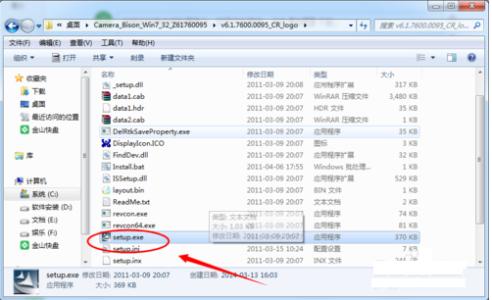
如何在华硕官网批量下载驱动,不用一个一个下载 8、
最后直接点击“下载清单”会弹出一个窗口,里面是选择下载的驱动。然后点击“开始下载”就可以调用下载器进行下载了。
如何在华硕官网批量下载驱动,不用一个一个下载_华硕官网下载
如何在华硕官网批量下载驱动,不用一个一个下载 9、
下载完把驱动软件进行安装,安装完重启电脑就可以生效了。
如何在华硕官网批量下载驱动,不用一个一个下载 10、
华硕官网批量下载,让我们可以轻松打包下载,非常适合安装系统受后更新驱动安装。
如何在华硕官网批量下载驱动,不用一个一个下载――注意事项批量下载方便快捷。
 爱华网
爱华网